新:淘宝版自由打印教程
- 更新:
-
本文目录
- 如何快速录入信息打印?
- 自由打印数据如何复制到Excel表格中
- 如何查询订单信息?
- 如何添加自由打印的发货地址?
- 如何看自由打印的地址是否可以派送?
- 订单操作日志、批量关闭等常用小功能说明
- 其他帮助
如何快速录入信息打印?
-
1点击自由打印,进入自由打印页面。选择【手工录入】

-
2将您的收货人信息,直接复制到下图中①的位置。软件会自动解析您的信息,显示到左侧的对应位置。 选择②【寄件人】,点击保存即可完成快速录入信息。

-
3录入完信息,选择模板,勾选订单,打印快递单,即可完成所有操作。

如何查询订单信息?
-
1点击【更多条件】,即可获取更多查询条件。

-
2以【收货人姓名】查询为例,选择【未打印+已打印】,输入完整的收货人姓名,点击查询,即可查询到对应的订单信息。

如何添加自由打印的发货地址?
-
1手工录入信息的时候,需要添加新的发货地址。点击页面上方菜单栏【设置】,选择【发货地址】。
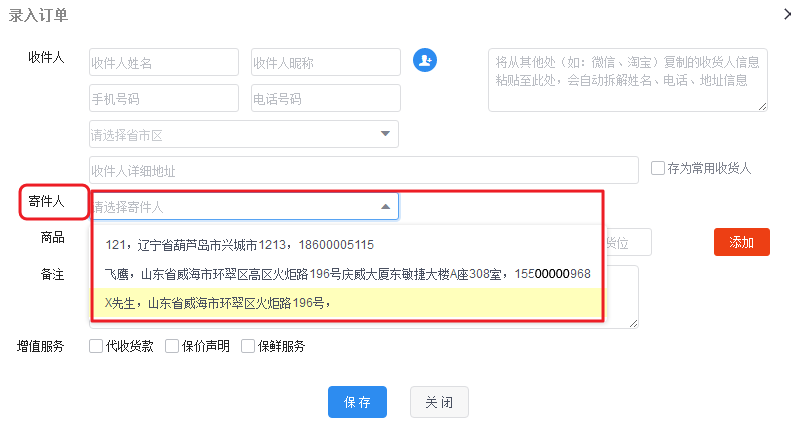

-
2点击新增发货地址,将您新的发货地址信息完整、规范的录入进去,并点击【新增发货地址】即可。
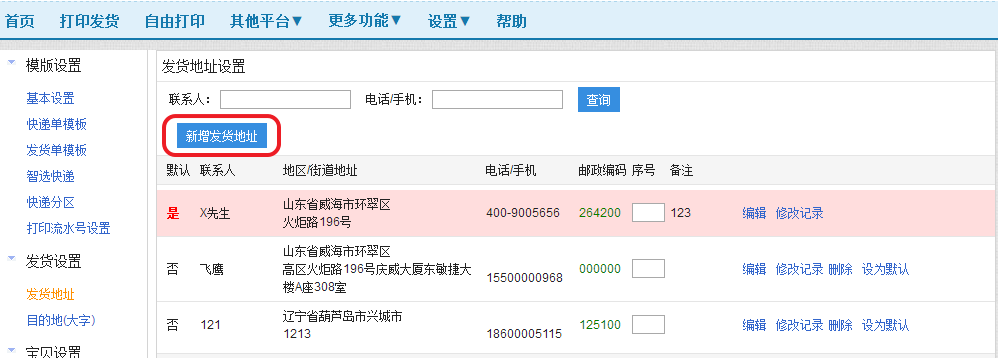

- 注意事项:
- 1.邮编不确认的,您可以填写6个0;
- 2.完整、规范的发货地址,可以让您获取到规范的大头笔、三段码信息。
如何看自由打印的地址是否可以派送?
-
1录入好的订单,选择好模板,就可以看到每个订单是否可达的提示。

-
2如何一键勾选“可送达”的订单呢?在页面下方,点击【快捷勾选】,选【勾选可达】即可。

- 注意:
- 绿色对勾 √ 表示“可送达”;
- 红色叉号 X 表示不可送达;
- 红色叹号 ! 表示不确定;
- 检测数据来自淘宝菜鸟。仅供参考,不影响您正常打印哦!
订单操作日志、批量关闭等常用小功能说明
-
1如何单个/批量展开订单?
- 每个订单后面,都有一个︾。点击即可展开当前订单。第一个订单右上角的︾,点击,即可展开当前页面所有订单。
-
2如何查询订单的操作日志?
- 点击订单右侧 ≡ 更多操作按钮,选择【查看日志】,即可看到订单的操作记录【总览】。
- .
- 分别点击,可以查询单项操作记录。
- .
-
3如何批量修改寄件人信息?
- 勾选好订单,页面下方点击【更多操作】,选择【批量更换寄件人】;
- .
- 选择您需要的寄件人的地址,点击【更换为选中的寄件人】,即可。
- .
-
4如何关闭(删除)已录入的信息?
- 勾选好订单,页面下方点击【更多操作】,选择【批量关闭订单】;
- .
- 点击【确认关闭】即可。
- .
-
5如何在页面上显示备注和设置排序?
- 点击右侧【高级设置】按钮。
- .
- 备注,选择【显示】;根据您的需要选择一个排序方式,点击保存即可。
- .

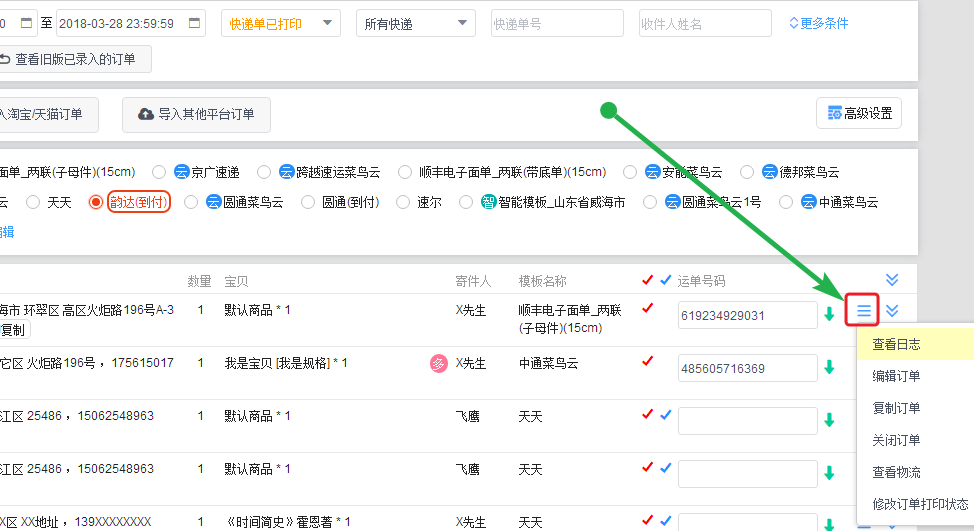
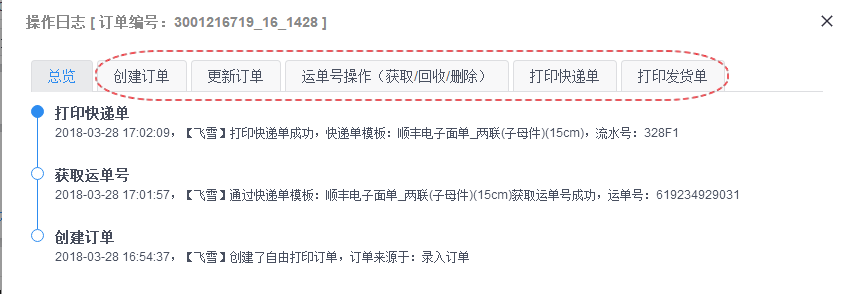



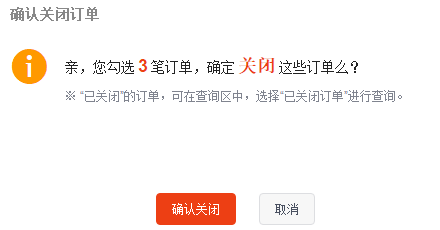
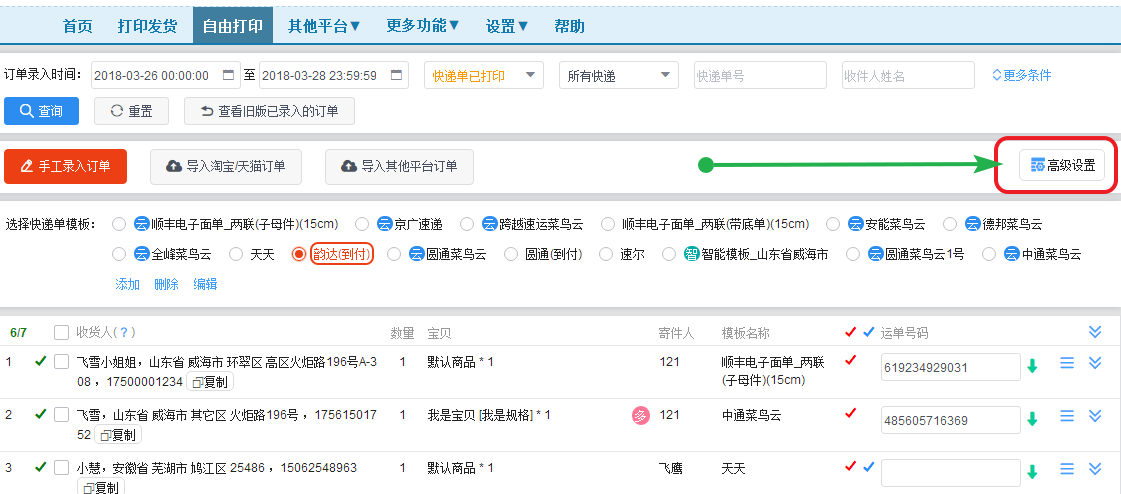

扫描二维码,手机查看本文